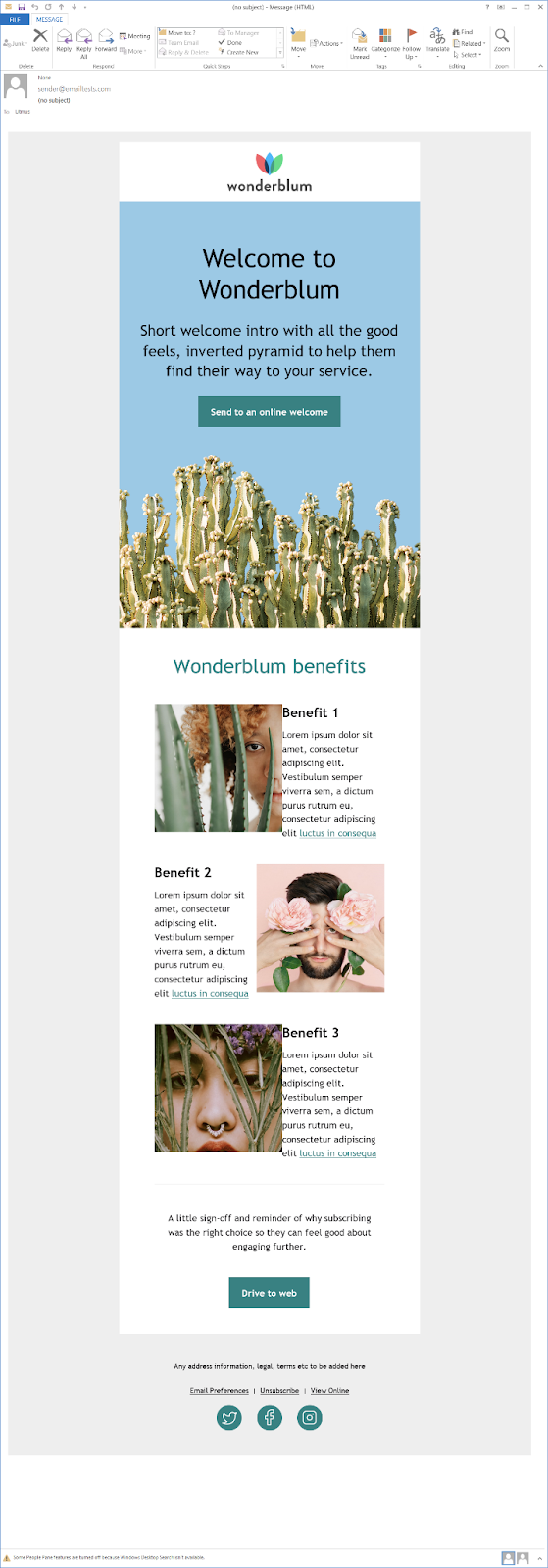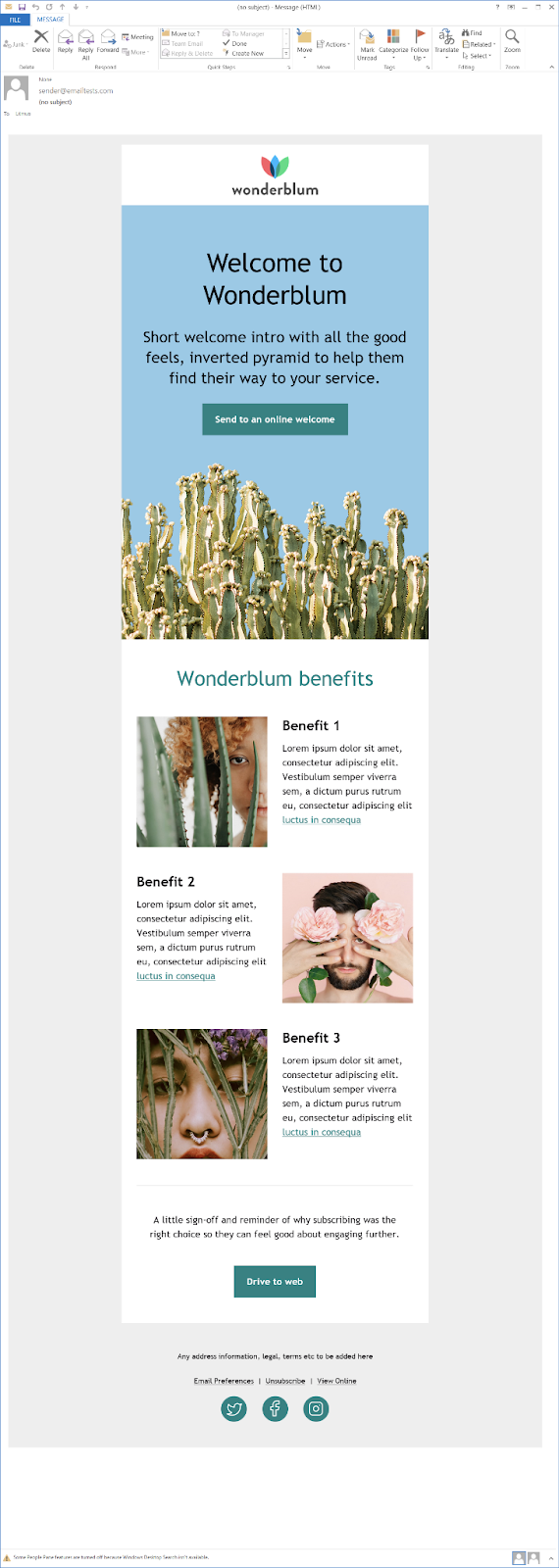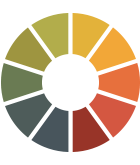Outlookの電子メールレンダリング:心配をやめてOutlookを愛する方法を学びました
公開: 2021-07-02私たちは皆そこにいました。 興味深いGIF、アクセス可能なボタン、人目を引く画像を使用して、美しいメールを作成します。 それからあなたはそれをテストします、そしてそれはそれが完全に壊れているOutlookを除いて、それは素晴らしく見えます。 人々は壊れた電子メールであなたが望むように従事することはできません。
Outlookは長い間メールマーケターの悩みの種でしたが、そうである必要がありますか? どうすればそれを扱うことができますか? 多くの欠点があるにもかかわらず、私がOutlookを好きになった経緯を知るために読んでください。 カバーします:
- Outlookのバージョン
- Outlookの癖に関するヒント
- 修正するためのコード
MicrosoftOutlookの多くのバージョン
「Outlook」という名前は、いくつかの異なるレンダリングエンジンと少なくとも2つの異なる表示設定を備えたいくつかの異なる電子メールクライアントをカバーしています。 あなたがそれを許すならば、これのすべては大きな頭痛の種になる可能性があります。 飛び込んで、少しまっすぐにできるかどうか見てみましょう。
Outlook 2007-2019
これらは、OutlookのWindowsデスクトップバージョンです。 これらはレンダリングエンジンとしてWordを使用します。これは、電子メールが手紙を書くようなものだった時代に意味がありました。 ああ、もっと簡単な時代。 しかし、電子メールマーケターにとっては、HTML電子メールをレンダリングするためにそれをカットするわけではありません。
120 DPI (1インチあたりのドット数)は複雑さを増します。 Windowsユーザーは、120DPIを選択して画面の解像度を上げることができます。 その場合、デスクトップ電子メールクライアントはそれを尊重し、画像とテキストをより大きく更新します。 これはあなたの電子メールに大混乱をもたらす可能性があります。
Outlook for Mac
これは、MacデスクトップバージョンのOutlookです。 レンダリングエンジンとしてWebkitを使用します。 つまり、電子メールのレンダリングに関する限り、通常はAppleMailやiOSと同等です。 お使いのブラウザで見栄えが良い場合は、ここで見栄えがする可能性が十分にあります。
Outlook.comとOutlookモバイルアプリ
これらのクライアントはWebkitまたはWebkitベースのレンダリングエンジンを使用しているため、優れたHTMLレンダリングを提供し、通常は電子メールを壊しません。
Outlook Office 365
Outlook Office 365には、デスクトップ電子メールクライアントとWebベースの電子メールクライアントの2つの異なるバージョンがあります。 デスクトップバージョンはOutlook2007-2019に似ており、レンダリングエンジンとしてWordを使用します(電子メールでは難しい)。 Webベースの電子メールクライアントはWebkitまたはBlinkを使用し、Outlook.comと同様に電子メールをレンダリングします(はるかに簡単です)。
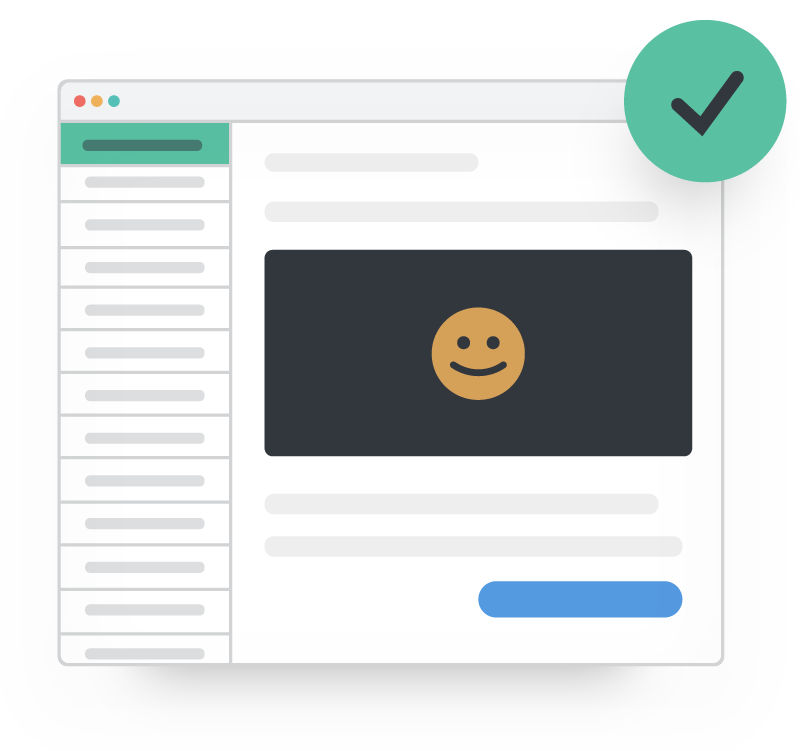 | 壊れたメールはもうありません 90以上の電子メールクライアント、アプリ、およびデバイス(Outlookのすべてのバージョンを含む)で電子メールをプレビューして、ブランド上でエラーのないサブスクライバーエクスペリエンスを確保します。 方法を学ぶ→ |
それらすべてを支配する1つのOutlook
1月、Microsoftは、デスクトップクライアントを2022年のいつかからどこでも機能する1つのクライアントに置き換えるという「OneOutlook」ビジョンを発表しました。
新しい電子メールクライアントは、現在のOutlook WebAppsに基づいています。 そのため、Webkitベースのレンダリングエンジンが搭載され、HTMLメールが適切にレンダリングされることが期待されています。 残念ながら、これらの古いデスクトップクライアントはすべて、それが発生したときに消えるだけではないため、ある程度サポートする必要があります。
するかしないか、試してみません
あなたの頭はもう回転していますか?
もしそうなら、それをあなたのために蒸留しましょう:重要なポイントは、WordとWebkitの2つの異なるレンダリングエンジンで作業しているということです。 Webkitはコーディングが簡単で、Wordはより困難です。 どちらも本当に良いことでも悪いことでもありません。 それらは異なるアプローチを必要とし、考慮に入れる必要のある異なる癖があります。
Outlookデスクトップクライアントの一般的なレンダリングの問題のいくつかと、それらを解決する方法を見てみましょう。
画像に幅と高さの属性を含めてください
Outlookは、幅と高さのCSSスタイルをサポートしていません。幅と高さの属性を含めない場合、Outlookは画像を実際のサイズで表示します。 網膜画像を使用している場合(そうあるべきです)、それはあなたがあなたの電子メールを壊すであろう巨大な画像を手に入れることを意味します。
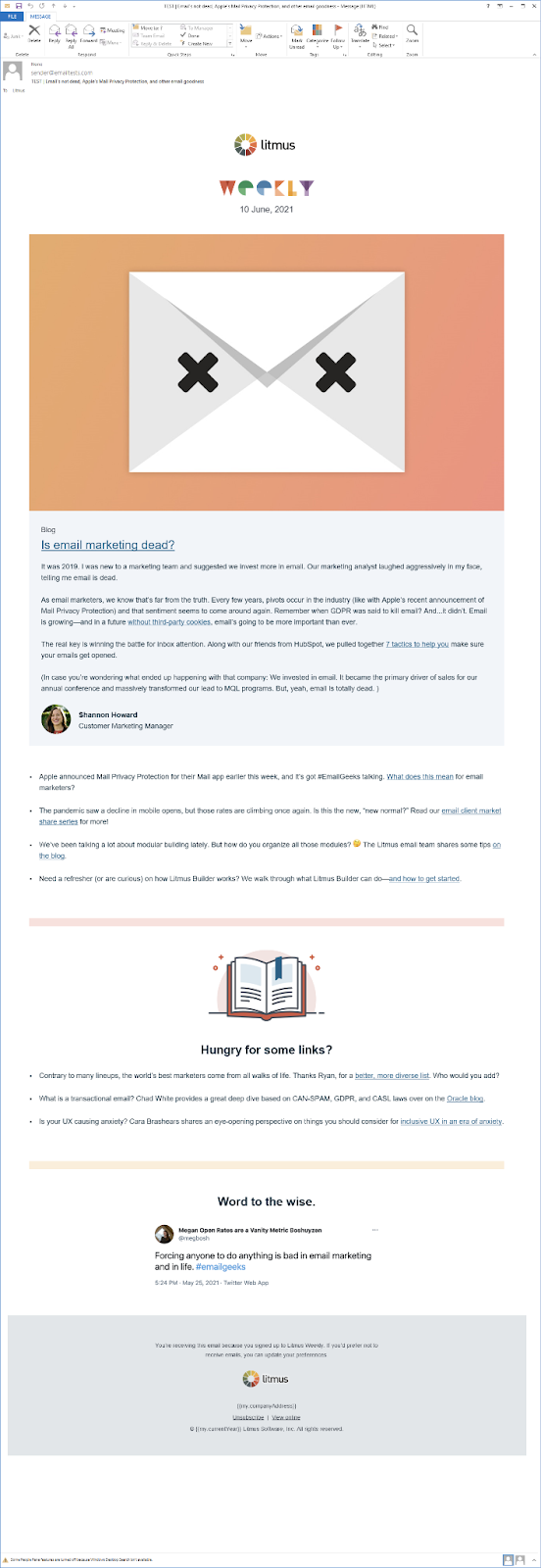
ALTテキストを含める
Outlookのセキュリティメッセージに画像を表示させないでください。 必ずALTテキストを含めてください。 特に、Outlookは、ユーザーがこの機能をオンにしない限り、デフォルトで画像を表示しないためです。
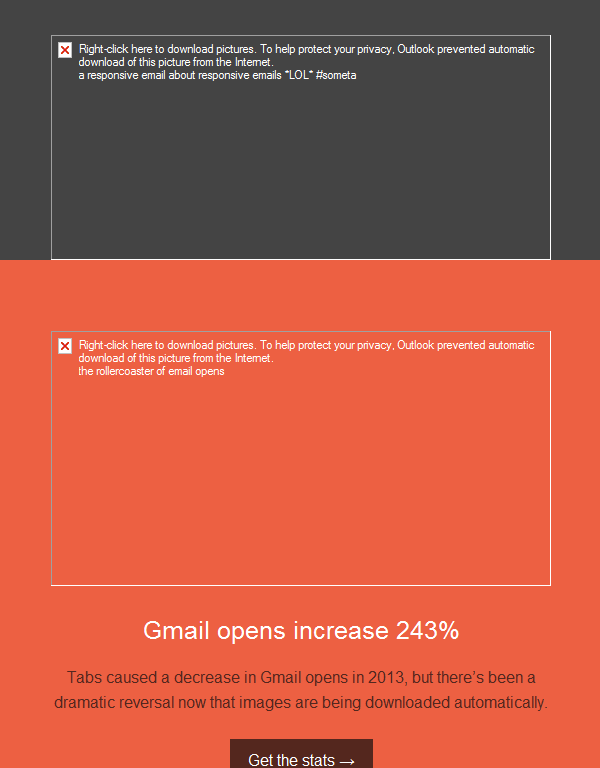
テーブルを使用してください
電子メールは長い道のりを歩んできました。多くの電子メールクライアントで<div>ブロックを使用できますが、Outlookはその1つではありません。 Outlookは、幅やパディングなど、<div>タグに適用するほとんどのスタイルを無視します。 したがって、代わりにコンテンツに<table>タグを使用することが重要です。
Outlook固有のコードを使用してレンダリングの問題を解決してください
これですべての問題が解決するわけではありませんが、Outlook固有のCSSを含めると、Outlookでしか見られないレンダリングの問題を解決できる場合がよくあります。 または、Outlookで機能していない小さなブロックを非表示にし、条件付きコードを使用して、特定のバージョンのOutlookで機能するバージョンを表示することもできます。 (条件付きコードについては後で詳しく説明します。)
小さな画像やテーブルセルに行の高さを追加してください
Outlookは、テーブルのセルと画像に最小の高さを設定します。 したがって、テーブルセルをスペーサーとして使用している場合、または画像が小さい場合は、表示する高さに等しい行の高さ属性を要素に追加してください。 例えば: